Pour gérer efficacement votre calendrier, je vous propose de télécharger les congés scolaires, des 3 zones, dans votre calendrier Outlook.
Les congés scolaires - comme tous les ans - font partie de ces informations indispensables que l'on n'a pas toujours en tête quand on organise des rendez-vous professionnels. Alors, pour éviter toutes déconvenues de rendez-vous sur vos périodes de congés scolaires ou sur celles de vos clients, autant mettre dans son calendrier Outlook (et autres iCalendar, Google agenda) les congés scolaires qui peuvent impacter votre business (au-delà des " congés familiaux " que chacun pourra prendre à sa convenance).
Alors, quelle que soit votre " zone de vie scolaire ", je vous propose de télécharger les calendriers de congés scolaires qui vous intéressent : zona A, B, C ou la totale
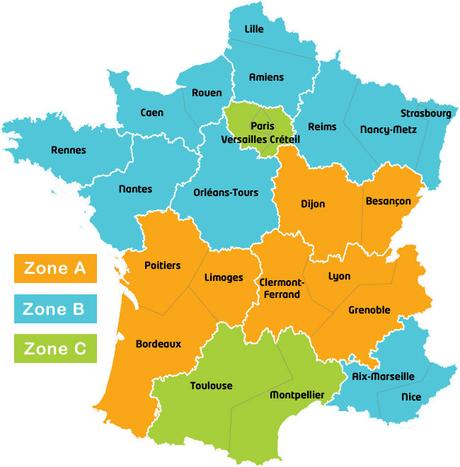
En fait, cet article vous permettra de télécharger le calendrier des congés scolaires des années 2018 - 2019 et 2019 -2020
Notez qu'il est aussi très utile de mettre dans son calendrier Outlook les événements majeurs qui peuvent nous intéresser, tant sur le plan professionnel que personnel : salons professionnels, événements familiaux, dates anniversaires, élections Européennes, élections municipales ( quand les dates seront connues).
Alors, quelle que soit votre " zone de vie scolaire " , je vous propose de télécharger le (les) calendrier(s) scolaire(s) qui vous intéresse(nt).
- calendrier congés scolaires zone A (académies de Besançon, Bordeaux, Clermont-Ferrand, Dijon, Grenoble, Limoges, Lyon, Poitiers)
- calendrier congés scolaires zone B (académies de Aix-Marseille, Amiens, Caen, Lille, Nancy-Metz, Nantes, Nice, Orléans-Tours, Reims, Rennes, Rouen, Strasbourg)
- calendrier congés scolaires zone C (académies de Créteil, Montpellier, Paris, Toulouse, Versailles)
- calendrier congés scolaires des 3 zones A + B + C
Pour mémoire, les zones des congés scolaires A, B et C se distinguent essentiellement par les congés scolaires des vacances d'hiver (mardi gras) et vacances de printemps (Pâques). Sachant que nous sommes tous impactés - directement ou indirectement - par les 3 zones scolaires. Aussi, je vous recommande de faire au plus simple en téléchargeant seulement le calendrier des 3 zones.
Comment télécharger un de ces calendriers et le mettre dans votre Outlook
Les illustrations sont issues de la versionOutlook 2016 sous Office 365. Si vous utilisez une version Outlook antérieure (2013 ou 2010) les menus sont légèrement différents, mais ma méthode est identique.
-
Cliquez sur le titre du calendrier de votre choix, alors s'ouvrira probablement la fenêtre ci-dessous où en sélectionnant " Ouvrir avec" , le fichier ainsi ouvert créera un nouveau calendrier, au nom du calendrier sélectionné, dans votre Outlook. Si vous sélectionnez " Enregistrer le fichier" , celui-ci s'enregistrera par défaut dans le dossier Téléchargements de votre PC, ou dans celui que vous choisiriez. Notez que dans certaines entreprises, notamment celles qui sont dans des " métiers sensibles " sur le plan informatique (banques, opérateurs financiers, santé, industrie) il est possible que votre PC soit configuré pour ne pas permettre les téléchargements. Pour ceux qui seraient confronté à cette situation : contactez votre hot-line.
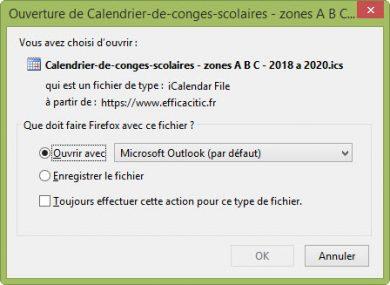
- Sur Outlook cliquez l'onglet Fichier
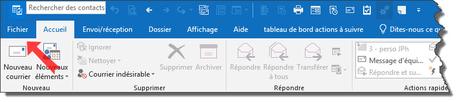
- Cliquez sur le menu " Ouvrir et exporter " puis sur le bouton " Importer/Exporter "
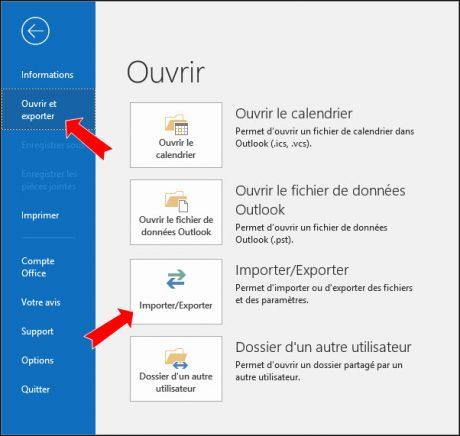
- S'ouvre une nouvelle fenêtre (pop-up) où il vous faut sélectionner la fonction Importer un fichier iCalendar (.ics) ou vCalendar (.vcs) (ligne surlignées en bleu dans la figure ci-dessous)
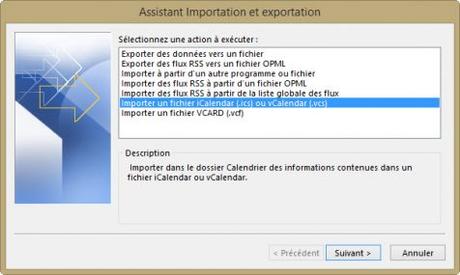
- dernière étape : Outlook vous propose de choisir entre Ouvrir dans un nouveau calendrier ou Importer ... à vous de choisir . Si vous sélectionnez Ouvrir dans un nouveau calendrier , vous pourrez ultérieurement faire un glisser / déposer des congés de ce calendrier dans votre calendrier principal.

D'autres articles de mon blog peuvent vous intéresser, notamment ceux de la catégorie #Outlook efficace.
